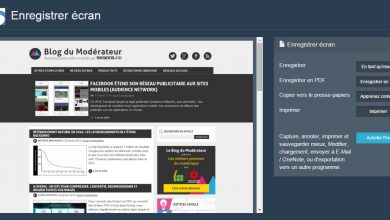Videogesprekken voeren met WhatsApp Web
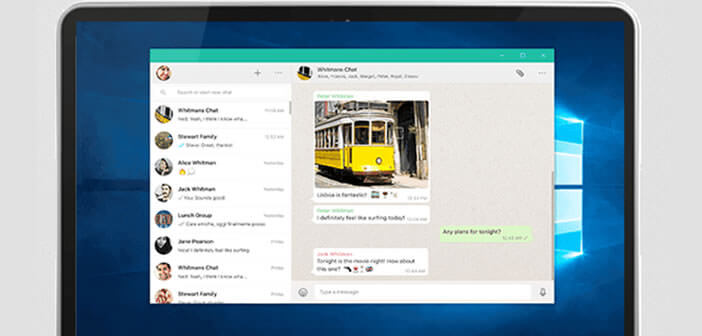
Dankzij onze tips slaag je videogesprekken via WhatsApp op uw computer , een functie die niet standaard beschikbaar is, maar die we kunnen bereiken als je onze tutorial volgt. En is WhatsApp is een van de meest populaire instant messaging-apps ter wereld, met de mogelijkheid om contact onderhouden met onze dierbaren op afstand. Maar als we dat doen? veel videogesprekken via WhatsApp met de mobiel kan het uiteindelijk vermoeiend zijn om de terminal vast te houden om een eenvoudig gesprek te voeren, dus wat is een betere oplossing dan videogesprekken te voeren dankzij het comfort van een computer, zolang ucamera of webcam . Daarom bieden wij u hieronder een: onfeilbare truc om vanaf een computer te kunnen videobellen via WhatsApp .
Videogesprekken voeren met WhatsApp Web op pc
zeker er is geen mogelijkheid om besteden videogesprekken native via WhatsApp Web op een pc, aangezien de versie van WhatsApp voor computers deze optie niet bevat; zozeer zelfs dat het ons alleen toestaat om in te loggen met ons WhatsApp-account om geschreven berichten te verzenden en te ontvangen. Gelukkig is er een methode om te kunnen videobellen via Whatsapp op van de computer. Volg de onderstaande stappen om deze optie te realiseren met onze hack.
1. Het eerste dat u hoeft te doen is: download het Bluestacks-programma van uw computer, een emulator Android volledig gratis en legaal om van je pc een Android-mobiel of -tablet te maken. We raden het gebruik van een laptop aan, omdat deze meestal een ingebouwde webcam heeft die nodig is voor videogesprekken, hoewel je ook je desktop kunt gebruiken als deze een webcam heeft.
2. Nadat u Bluestacks hebt gedownload en geïnstalleerd, kunt u het programma nu uitvoeren om de algemene interface te openen. Het is een programma dat heel goed werkt, zelfs als het vereist laadtijden un beetje lang . Wees geduldig.
3. Bij toegang tot Bluestacks, het pictogram Google Play verschijnen ; Door op dit pictogram te klikken, kunt u uw e-mailaccount en votre mot de passe voor uw Google-account.
4. Nadat u uw Google-sessie hebt gestart, kunt u nu de officiële whatsapp-applicatie van Google Play via Bluestacks; U zult zien dat het is alsof u op een Android-mobiel zit terwijl uw sessie is gestart.
5. Zodra WhatsApp is gedownload in Bluestacks, open je de app om toegang te krijgen tot je WhatsApp-account; Accepteer de algemene voorwaarden van de service, alsof u op uw Android-mobiel bent.
6. Voer nu uw . in telefoonnummer om in te loggen op WhatsApp met je bestaande account. Wanneer u de SMS van identiteitsbevestiging, voer deze in om de verbinding voort te zetten.
7. Het zal je dan vragen votre machtiging voor toegang tot uw contacten in de cloud uw Google-account; accepteer de autorisatie zodat WhatsApp toegang heeft tot uw contacten en dus berichten en video-oproepen kan verzenden.
8. Zoek in je WhatsApp de contactpersoon waarmee je een videogesprek wilt voeren, open een chatvenster en klik op de videocamerapictogram in de bovenste balk, zoals u zou doen op uw mobiel.
9. Het videogesprek start automatisch; Wanneer uw contactpersoon het accepteert, kunt u een videochat via whatsapp op je computer, net zoals je zou doen op WhatsApp op je mobiel.